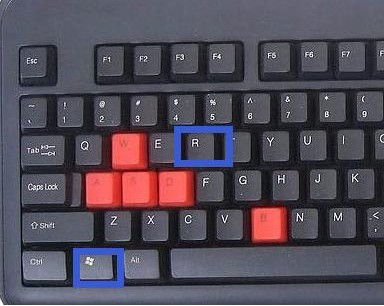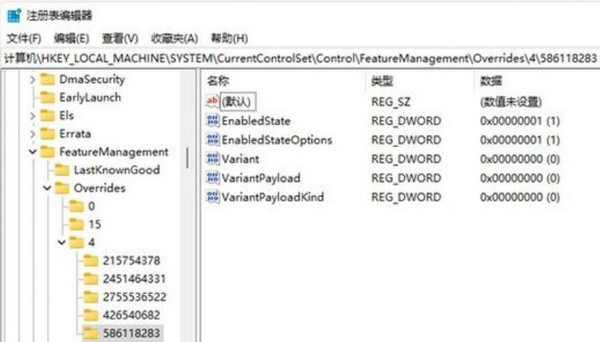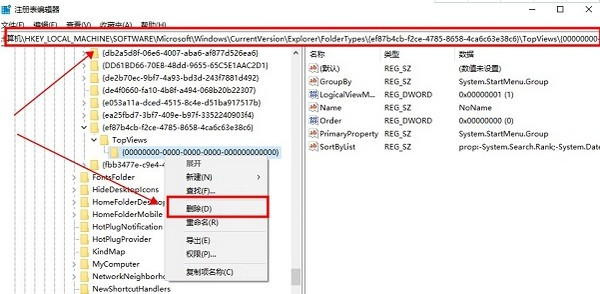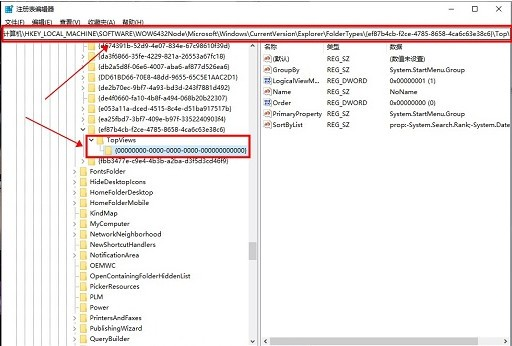我们在查找电脑的某些软件的时候,经常会使用到Windows的搜索框来搜索。但是最近有不少升级Win11用户反映搜索框无法输入,这要怎么办呢?下面小编就带着大家一起来看看吧!
Win11搜索栏无法输入的解决方法
1、首先我们可以按下键盘的“win+r”调出运行。
2、然后在其中输入“regedit”回车确定打开注册表编辑器。
3、然后在上方路径中输入“HKEY_LOCAL_MACHINE\SOFTWARE\Microsoft\Windows\CurrentVersion\Explorer\FolderTypes\{ef87b4cb-f2ce-4785-8658-4ca6c63e38c6}\TopViews”
4、接着找到其中的“{00000000-0000-0000-0000-000000000000}”删除即可。
5、接着再定位到如下位置“HKEY_LOCAL_MACHINE\SOFTWARE\Wow6432Node\Microsoft\Windows\CurrentVersion\Explorer\FolderTypes\{ef87b4cb-f2ce-4785-8658-4ca6c63e38c6}\TopViews”
6、然后删除“{00000000-0000-0000-0000-000000000000}”即可。

 时间 2022-05-20 13:40:22
时间 2022-05-20 13:40:22 作者 admin
作者 admin 来源
来源 

 立即下载
立即下载